Cómo eliminar las fuentes de Google de WordPress
Según algunos expertos jurídicos, meter fuentes de Google en páginas como WordPress es ilegal. Para eliminarlas de tu web puedes usar Google Fonts Checker y otras herramientas como plugins. También puedes añadir manualmente el comando dequeue en el archivo functions.php de tu tema. Sin embargo, si aun así quieres conservar las fuentes de Google, puedes añadirlas localmente, por ejemplo con un plugin como OMGF.
¿Por qué eliminar las fuentes de Google de WordPress?
En enero de 2022, un juzgado de Múnich declaró que insertar dinámicamente una fuente de Google en una web sin el consentimiento de los usuarios es ilegal. Las fuentes de Google son fuentes digitalizadas o webfonts.
Para evitar una sanción por incumplimiento del Reglamento General de Protección de Datos (RGPD), es recomendable que los propietarios de una web comprueben si están usando fuentes de Google y si las han incrustado correctamente. Si no quieres seguir utilizándolas, puedes eliminarlas.
WordPress te ofrece múltiples fuentes que puedes usar en tus páginas. Si te interesa consultarlas, echa un vistazo a nuestro artículo de la Digital Guide “Cambiar la fuente en WordPress”. Además, los componentes de texto son un elemento importante del diseño web adaptativo.
Cómo comprobar si has incrustado fuentes de Google en tu web
Si no tienes claro si has incrustado fuentes de Google en tu página de WordPress, puedes consultar Google Fonts Checker. Solo tienes que introducir la URL de tu web y en unos segundos sabrás si hay fuentes de Google en ella. Además, el Google Fonts Checker te indica de qué fuentes se trata.
En internet hay una multitud de comprobadores que puedes usar para localizar las fuentes de Google que hay en una página de WordPress. He aquí tres ejemplos:
¿Buscas un proveedor de alojamiento para tu página de WordPress? El hosting WordPress de IONOS ofrece muchas ventajas: desde rápidos tiempos de carga a uptimes eficaces.
3 prácticos plugins para eliminar las fuentes de Google de WordPress
Si quieres eliminar las fuentes de Google de tu página WordPress pero tu tema no te ofrece esa opción, puedes hacerlo con un plugin de WordPress que incluya la función.
Opción 1: Disable and Remove Google Fonts
El plugin Disable and Remove Google Fonts te permite, tal y como su nombre indica, desactivar y eliminar las fuentes de Google. Es compatible con todos los temas de WordPress y consigue eliminar todas las fuentes de Google, incluso las descargadas de páginas como Divi y Elementor. “Disable and Remove Google Fonts” tiene un funcionamiento bastante sencillo: basta con descargar el plugin y activarlo.
Opción 2: Borlabs Font Blocker
Otro plugin con el que se puede eliminar fuentes de Google de WordPress es el Borlabs Font Blocker. Este bloquea y desactiva automáticamente las fuentes de distintos temas y web builders como Divi, Oxygen y demás. Una vez que hayas instalado y activado el plugin, podrás examinar tu página web para asegurarte de que no queda ninguna fuente de Google incrustada en ella. En la página del plugin te explican cómo proceder en un vídeo demostrativo.
Opción 3: Autoptimize
El plugin Autoptimize se encarga principalmente de optimizar la configuración CSS, HTML y JavaScript de una web. Sin embargo, también dispone de otras muchas prácticas funciones, como la eliminación de fuentes de Google. Esta opción está en la pestaña “Extras” del plugin.
¡Mejora tu presencia profesional en la web con un dominio! Con IONOS puedes registrar un dominio la mar de rápido y a muy buen precio. Elige una de las múltiples terminaciones de dominio disponibles y consigue el dominio que quieres.
Eliminar fuentes de Google en WordPress: 4 casos de uso
Vídeos de YouTube
Si has añadido vídeos de YouTube a tu página web, se habrá cargado automáticamente la Google Font “Roboto” que usa esta plataforma. No podrás eliminar la fuente, pero lo que sí puedes hacer es usar el plugin WP YouTube Lyte para que tus vídeos solo se activen y conecten a YouTube haciendo clic sobre ellos. Si esto no te convence, puedes plantearte usar otro proveedor de video hosting.
Google Maps
Incrustar Google Maps en una página web de WordPress plantea el mismo problema que los vídeos de YouTube, ya que también utiliza la fuente “Roboto”. Como no es posible eliminar la fuente, tendrás que subir una captura del mapa. Así, se sustituye el contenido interactivo por contenido estático pero se resuelve el problema que ocasiona la fuente de Google. Otra opción es tirar de una de las muchas alternativas a Google Maps.
Website builders y temas
Muchos creadores de páginas web y temas ofrecen entre sus funciones desactivar las fuentes de Google. En Divi, puedes hacerlo desde la zona de administración WP, a la que puedes llegar con el acceso de administrador de WordPress dentro de las opciones de tema. En otras herramientas como Elementor puedes emplear el plugin preinstalado “Disable and Remove Google Fonts”.
Existe igualmente otra opción para eliminar las fuentes de Google en WordPress: introducir el siguiente código en el archivo functions.php del editor de archivo del tema:
Eliminar fuente de Google manualmente
También se puede eliminar manualmente las fuentes de Google del sitio web con otros códigos. Llamando de nuevo al archivo functions.php de tu tema, esta vez debes añadir un comando dequeue. Utilicemos como ejemplo el tema de WordPress Twenty Seventeen. En este caso, tendría este aspecto:
El archivo functions.php es el que contiene las funciones del tema de WordPress y es un elemento importante para por ejemplo crear un tema hijo en WordPress. Atención: No añadas código al archivo si no tienes experiencia. Un paso en falso puede tener graves consecuencias.
Solución alternativa: cargar la fuente de Google localmente
Si quieres conservar las fuentes de Google en tu web y no tener que eliminarlas, debes asegurarte de que no estén cargadas externamente. Para ello, incrusta las fuentes localmente en WordPress. Puedes proceder de esta manera:
Paso 1: Busca qué fuentes de Google se están usando en tu web con un Google Fonts Checker.
Paso 2: Busca, instala y activa la herramienta de optimización OMGF desde la sección “Plugins” en el panel de administración o dashboard de WordPress. La versión profesional reconoce más fuentes que la versión gratuita.
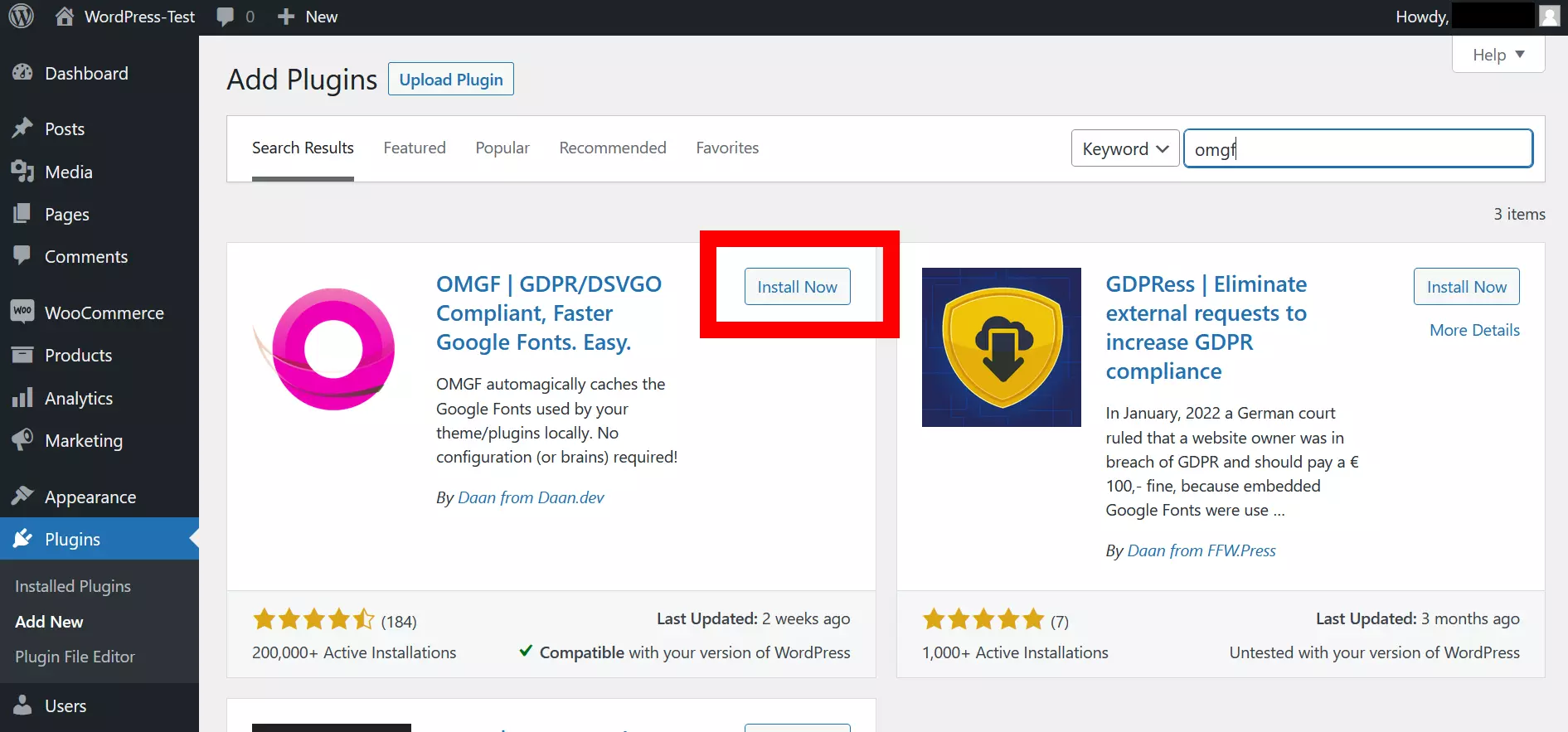
Paso 3: En “Optimize Local Fonts” se mostrarán todas las fuentes encontradas que a partir de ahora se integrarán localmente. Si es necesario, haz clic primero en “Save & optimize” en la parte inferior.
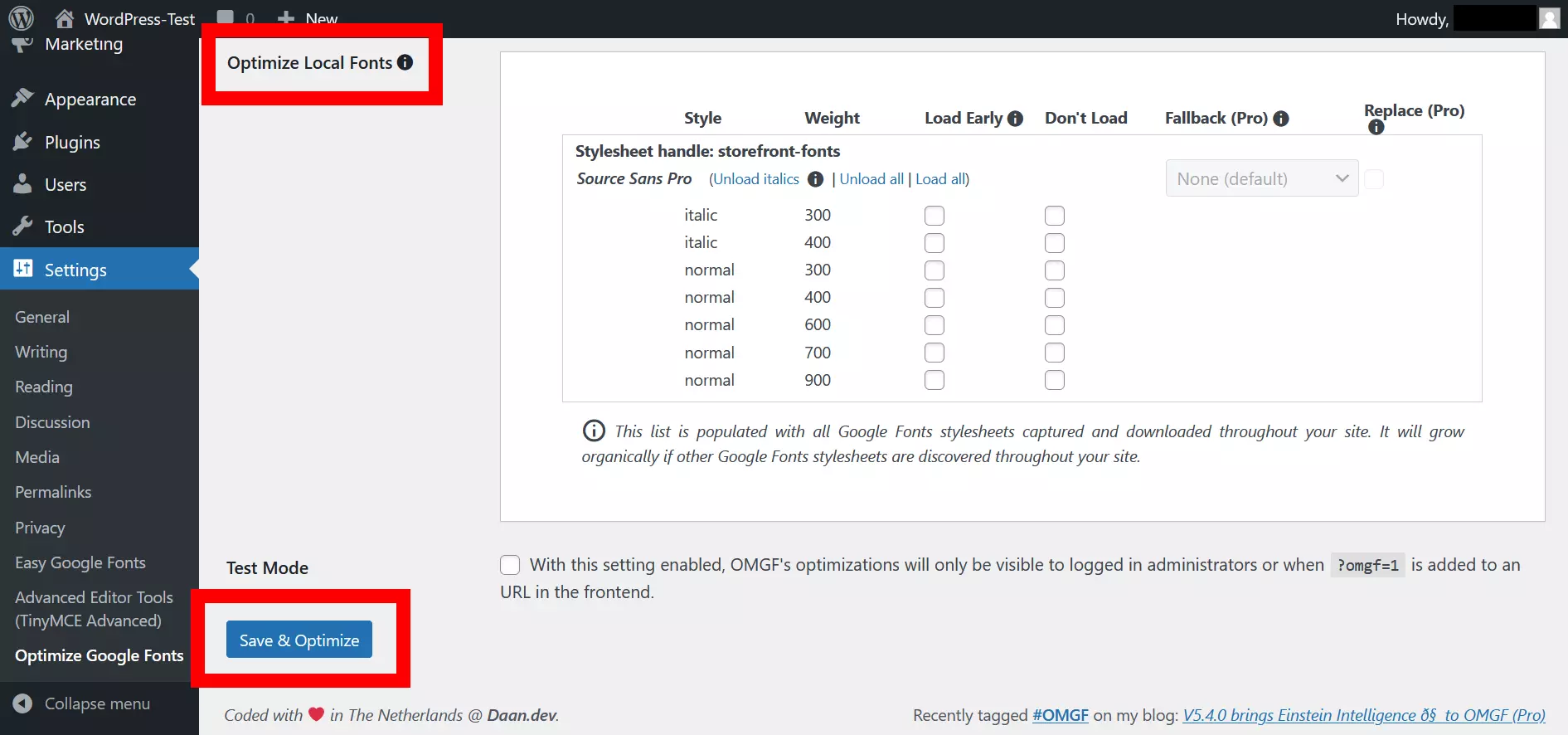
Paso 4 (opcional): Marca la opción “Load Early” para precargar todas las fuentes de manera que ya estén cargadas cuando alguien visite tu web.
Paso 5: Guarda tus cambios con la opción “Save & Optimize”.
En resumen: cómo eliminar las fuentes de Google de WordPress
Tras la sentencia del tribunal alemán, es conveniente que los propietarios de páginas web obtengan el consentimiento previo de quienes visitan sus páginas sobre las fuentes de Google que hay en ellas. Por suerte, existe la opción de eliminar las fuentes o de añadirlas localmente. Puedes decidir tú mismo qué opción es mejor para tu web, pero ten en cuenta que las fuentes son un elemento fundamental del diseño de una página web.
En la Digital Guide encontrarás un amplio abanico de artículos sobre WordPress, que te explicarán, entre otros temas:

